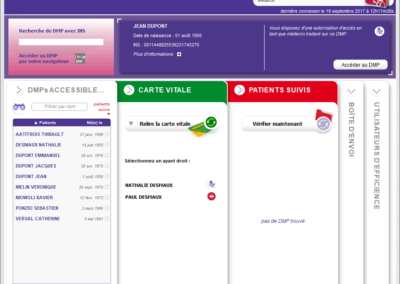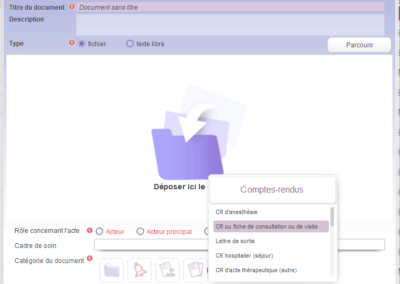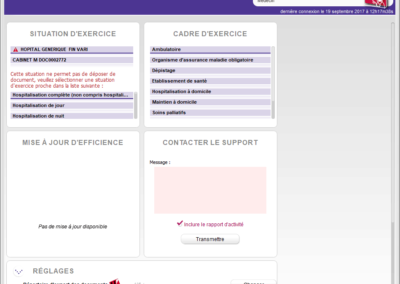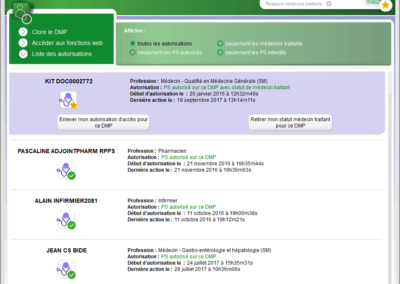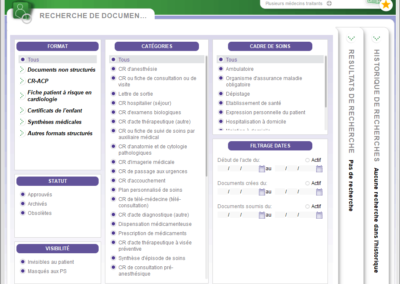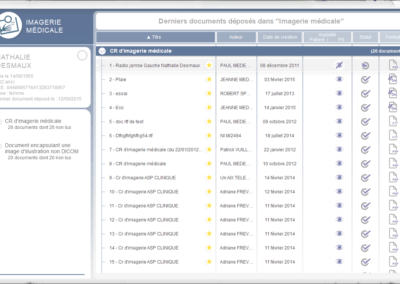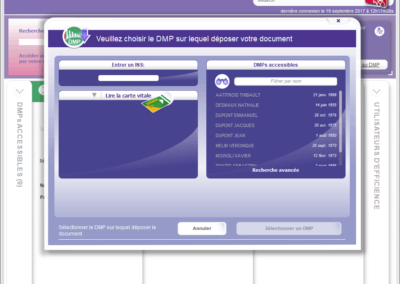ASSISTANCE EFFICIENCE®
 |
Si vous ne trouvez pas la réponse à vos questions dans les FAQ ou les vidéos de démonstration vous pouvez : contacter notre service support au 05.49.49.64.73 (du lundi au vendredi de 9h à 17h) ou prendre un rendez-vous assistance téléphonique en cliquant ici. |

Si vous ne trouvez pas la réponse à vos questions dans les FAQ ou les vidéos de démonstration vous pouvez :
contacter notre service support au 05.49.49.64.73 (du lundi au vendredi de 9h à 18h)
ou prendre un rendez-vous assistance téléphonique en cliquant ici.
FOIRE AUX QUESTIONS – EFFICIENCE®
Quels formats et taille de documents sont acceptés dans le DMP ?
Les types de documents supportés par le DMP (et donc par efficience®) sont :
– Fichier en texte brut
– Images (jpeg, png, tif)
– Fichiers « Rich Text Format » (RTF)
– Fichiers « Portable Document Format » (PDF)
Chaque document étant limité à 5 Mo
À propos des licences Efficience®
d’utilisation : abonnement à efficience®
LES CONDITIONS SONT LES SUIVANTES :
– une licence par personne
– licence reconnue par authentification CPS/CPE
– installation autorisée sur plusieurs postes
PROCESSUS DE CONNEXION AU LOGICIEL :
Lors de votre authentification le logiciel efficience® reconnait la carte CPS/CPE insérée dans le lecteur de carte et autorise la connexion si l’abonnement de ce Professionnel de Santé a été souscrit (et réglé).
Dans le cas contraire, le logiciel vous propose de souscrire un abonnement.
STRUCTURE/CABINET DE PLUSIEURS PROFESSIONNELS DE SANTÉ
Si plusieurs Professionnels de Santé d’une même structure souhaitent utiliser efficience®, il leur faut souscrire chacun une licence. Ils peuvent ensuite :
– installer le logiciel sur un seul poste et se connecter (chacun leur tour) à l’aide de leur carte CPS/CPE
– installer efficience® sur plusieurs postes et se connecter avec leur carte CPS/CPE respective (dans ce cas le logiciel reconnaît les différents utilisateurs connectés sur le réseau et permet de partager des fichiers entre eux)
Barre latérale efficience® noire/grisée/fantôme et indisponible
Vous avez lancé le logiciel Efficience® et la barre latérale apparaît grisée et vous ne pouvez effectuer aucune action sur celle-ci ? Dans ce cas votre version des cryptolibs est dépassée et les actions sur le DMP ne sont donc plus autorisées.
Pour les mettre à jour, téléchargez la version correspondant à votre système d’exploitation et installez la sur votre ordinateur :
– version cryptolibcps-5.1.7 pour système d’exploitation Windows
– version cryptolibcps-5.1.8 pour système d’exploitation Mac.
Efficience® se ferme après la validation du code PIN
Lorsque vous lancez efficience®, l’écran de chargement s’affiche puis la barre latérale d’efficience® se lance et la boite de saisie du code porteur (code PIN) de la CPS apparaît. Si efficience® se ferme juste après la validation de votre code pin cela peut venir de votre pare-feu Windows.
Pour ajouter une exception pour efficience procédez comme suit :
- Aller sur le menu Démarrer et ouvrir les Paramètres (icône de roue dentée) :
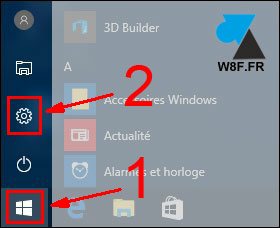
- Cliquer sur « Réseau et Internet » :

- Au premier écran « Statut du réseau » , descendre et cliquer sur « Pare-feu Windows » :
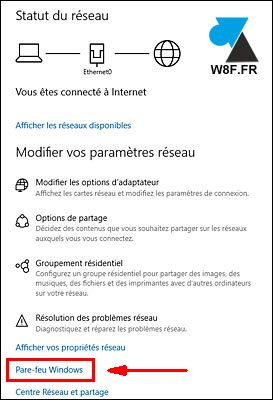
- Cliquez ensuite sur « Autoriser une application via le Pare-feu«
- Dans la page suivante cliquez sur « modifier les paramètres » puis sur « autoriser une autre application » pour ajouter une autorisation pour le fichier « C:Program Files (x86)Efficiencelauncher.exe » enfin cochez les cases « privé » et « public »
Impossible de se connecter au DMP
Le message d’erreur :
“Impossible de se connecter au DMP avec la carte Professionnel de Santé fournie. Vérifiez que celle-ci n’est pas une carte de test ou qu’elle n’est pas périmée” apparaît sur votre écran ?
Comme le message l’indique, cette alerte intervient lorsque vous essayez de vous connecter au DMP via une carte de Professionnel de Santé de test ou périmée. Dans ce cas veuillez contacter l’ASIP Santé pour obtenir une nouvelle carte.
Impossible de créer le DMP
Deux cas de figure existent :
– un ![]() apparaît à côté du nom de l’ayant droit
apparaît à côté du nom de l’ayant droit
– une erreur “impossible de créer le DMP” apparaît lorsque vous cliquez sur “créer le DMP”
PATIENT NE POUVANT PAS AVOIR DE DMP
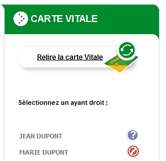
Lorsque l’image ![]() apparaît à côté du nom d’un ayant-droit (cf. ci-dessus) cela indique que la création de DMP est impossible pour cette personne.
apparaît à côté du nom d’un ayant-droit (cf. ci-dessus) cela indique que la création de DMP est impossible pour cette personne.
C’est le cas pour des enfants (dont le numéro de sécurité sociale est le même que le parent auquel il est rattaché) mais également pour les personnes majeurs partageant le même numéro de sécurité sociale que leur conjoint/conjointe. Dans ce deuxième cas de figure adressez vous directement à votre caisse d’assurance maladie.
IMPOSSIBLE DE CRÉER LE DMP
L’erreur « impossible de créer le DMP » peut survenir lorsque votre version d’efficience et/ou des cryptolibs est dépassée ou que votre carte CPE est périmée.
Pour obtenir une nouvelle carte CPE vous pouvez vous adresser à l’ASIP.
Si vous utilisez une ancienne version des cryptolibs ou d’efficience : les actions sur le DMP ne sont plus autorisées avec certaines versions trop anciennes des cryptolibs. C’est donc également le cas lorsque vous n’avez pas mis à jour efficience : la version des cryptolibs peut alors être trop ancienne.
Pour résoudre ce problème :
– vérifiez que votre version d’efficience est à jour. Si ce n’est pas le cas téléchargez la sur notre site : Cliquez ici pour télécharger la dernière version
– si votre logiciel est à jour, votre version de cryptolib est sûrement trop ancienne. Pour les mettre à jour, téléchargez la version correspondant à votre système d’exploitation et installez la sur votre ordinateur : version cryptolibcps-5.1.7 pour système d’exploitation Windows, version cryptolibcps-5.1.8 pour système d’exploitation Mac.
Tableau de bord grisé et actions impossibles <=> Mode “aide” activé
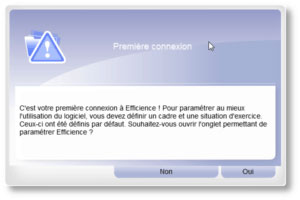
A chaque première utilisation d’une carte de professionnel de santé, la fenêtre ci-contre apparaît.
Si vous cliquez sur « oui » efficience se lance en ouvrant l’onglet de paramétrage en mode « aide ». Ce mode vous donne des informations sur le logiciel. Vous ne pouvez actuellement pas effectuer d’action.
Une fois les renseignements utiles lus vous pouvez sortir du mode « aide » et reprendre la main sur le logiciel grâce à la touche « F1 » ou en fermant l’aide via la croix en bas à droite.
Installation manuelle de l’imprimante virtuelle icanopée sous Windows Vista
Sous certaines versions de Windows Vista, il peut être nécessaire d’effectuer l’installation de l’imprimante virtuelle manuellement quand elle échoue à s’installer en même temps qu’efficience. Pour cela :
1/ Allez dans le panneau de configuration / imprimantes
2/ Sélectionnez « Ajouter une imprimante »
3/ Choisissez d’installer une imprimante locale
– Dans ‘utiliser un port existant’, sélectionnez « IcanopeePort ». S’il n’apparaît pas c’est qu’il s’agit d’un problème différent, veuillez alors contacter le service technique : support@icanopee.fr
– Pour le pilote de l’imprimante, choisissez ‘icanopee’ ou ‘Icanopee Printer’
4/ Après finalisation, vous devriez disposer d’une imprimante fonctionnelle. Si efficience est lancé, vous pouvez choisir d’envoyer une page de test : cliquez sur imprimer et choisissez l’imprimante « icanopee printer » avant de cliquer à nouveau sur imprimer. Si tout fonctionne correctement, vous devriez voir une fenêtre d’efficience s’ouvrir (fenêtre de dépôt ou fenêtre de choix de DMP).
Interruption de l’installation Efficience® lors de l’installation des Cryptolibs
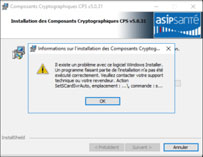
Lors de l’installation d’efficience avec les Cryptolibs, il peut se produire une erreur lors de l’installation des composants Cryptolibs. Dans ce cas installez efficience en décochant l’installation des cryptolibs puis installez les cryptolibs suivantes :
– version cryptolibcps-5.1.7 pour système d’exploitation Windows
– version cryptolibcps-5.1.8 pour système d’exploitation Mac.
Imprimantes virtuelles : message d’erreur
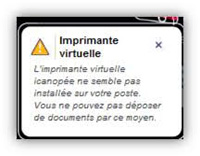
Le message d’erreur ci-dessus apparaît, indiquant que l’imprimante virtuelle n’est pas installée sur l’ordinateur
L’imprimante virtuelle « icanopée printer » n’a pas pu s’installer durant l’installation du logiciel. Cela arrive notamment quand l’antivirus bloque son installation. Pour corriger cela il vous suffit de désactiver votre antivirus et relancer l’installation Efficience®.
Le processus va tout d’abord désinstaller efficience® puis le réinstaller, avec cette fois-ci l’imprimante virtuelle. Vous pouvez ensuite relancer l’antivirus.
Choix de l'imprimante virtuelle sous Medistory
Pour envoyer un document de votre logiciel métier vers le DMP, vous avez la possibilité d’utiliser l’imprimante virtuelle icanopée.
Cependant, selon le paramétrage de votre logiciel Medistory, lorsque vous demandez une impression d’un document, il se peut que celui-ci s’imprime directement sur votre imprimante sans vous laisser le choix de l’imprimante à utiliser.
Pour modifier cela cliquez sur le menu « Option », puis « Adapter les formats d’impression », vous accédez alors au paramétrage des formats d’impression :
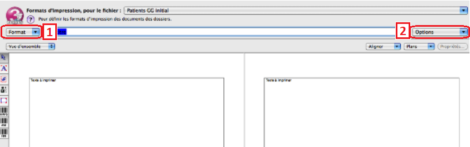
- Choisissez le format d’impression que vous souhaitez modifier en cliquant sur le menu déroulant « Format » sous le logo Medistory.
- Cliquez sur « option », en haut à droite et sélectionnez « Avec dialogue d’impression ».

Par la suite lorsque vous imprimerez un document, vous pourrez sélectionner le format d’impression que vous avez modifié :
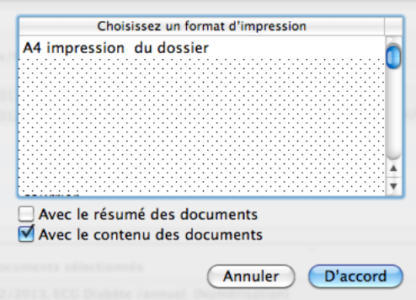
Lorsque vous cliquerez sur « D’accord », vous accéderez à une fenêtre de dialogue vous permettant de choisir votre imprimante et donc de choisir l’imprimante virtuelle icanopée pour envoyer vos documents directement sur le DMP.
DOCUMENTATION – EFFICIENCE®
Documentation utilisateur
Pour une prise en main simple et rapide du logiciel Efficience®, toutes les fonctionnalités d’usage vous sont présentées ici : Documentation efficience®.
Démonstrations vidéo du logiciel
Installation
Ouverture
Création d’un DMP
Accès au DMP existant
Dépôt document DMP
Barre latérale repliable
Quitter le logiciel